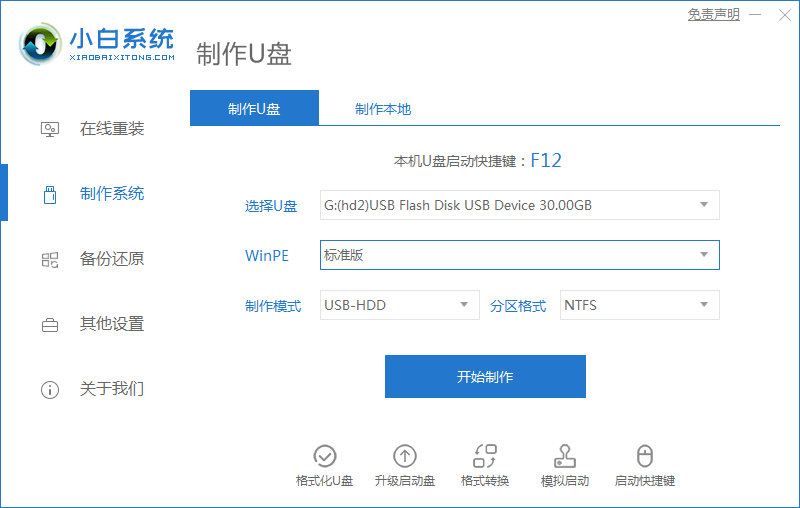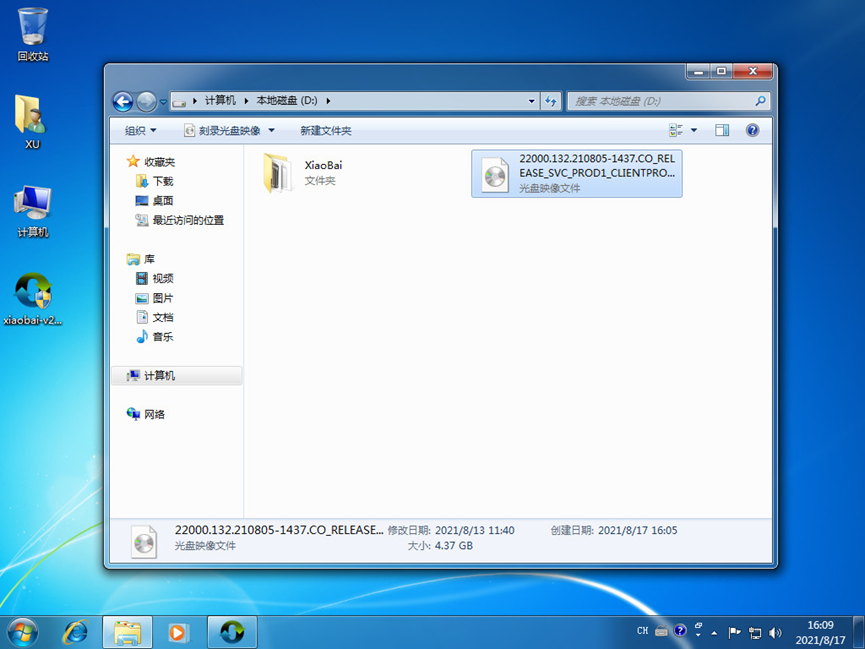摘要:
摘要: 之所以要制作启动u盘,是因为它比启动光盘更便于携带,而且不像光盘那样容易损坏。大家就会使用u盘重装win10系统;因为这个方法时最好操作也是大部分电脑用户最常用的操作,那u盘如何重装win10系统呢?按照本文中的详细步骤来操作看看吧。
工具/原料:
系统版本:win10
品牌型号:联想小新
软件版本:下载火(xiazaihuo.com)一键重装系统软件
方法/步骤:
u盘重装win10系统步骤:
1、 首先电脑插入U盘,打开下载火(xiazaihuo.com)一键重装系统软件,点击“制作系统“,点击“制作 U 盘”,开始制作。

2、选择系统中选择win10系统镜像,点击下一步。

3、制作启动盘时会将清理 U 盘上所有文件,请确认 U 盘中没有重要文件,开始制作即可。参考下图:

4、接下来就开始下载 Windows PE 镜像和 Windows 10 系统镜像,请耐心等候。制作完成后拔掉 U 盘就可以重装系统了。参考下图:

5、重启电脑,开机时按热键进入 Bios 或者快速引导菜单,一般多为 F12。有些可能是 Esc、Del、F2 之类的。记住需要启动的热键
怎么用u盘装系统教程
怎么用u盘装系统,现在网上有很多制作U盘工具的软件,但是不知道选择哪一款合适,今天小编推荐您系统之家软件,可以将普通U盘制作为U盘启动盘,一键即可制作,电脑小白能够快速学会,下面一起看看小编给您讲解的怎么用u盘装系统win7系统。

6、u盘插入需要重装的电脑,并重启电脑连续的按启动热键进入启动界面,选择带USB开头的U盘启动项按回车键进入。参考下图:

7、进入PE选择界面,我们选择“02 ”点击回车进入PE桌面。参考下图:

8、弹出PE装机工具,选择U盘里的系统镜像,“目标分区”选择系统盘,一般为C盘,点击选择“安装系统。参考下图:

9、等待装机完成后便可以将U盘拔出,立即重启电脑。

10、重装系统成功,进入系统。

注意事项:U盘重装系统准备工具:1、8G以上的空U盘;2、下载下载火(xiazaihuo.com)一键重装系统软件;3、win10系统镜像文件。
总结:
u盘重装win10系统步骤的全部过程就是这样的了,希望能够帮助到每个人。
以上就是电脑技术教程《使用u盘怎么装系统》的全部内容,由下载火资源网整理发布,关注我们每日分享Win12、win11、win10、win7、Win XP等系统使用技巧!电脑重装系统u盘启动不了
现如今,U盘装系统早已变成系统安装的一个流行方式,尽管说U盘装系统的方式非常简单,却也还会碰到一些难题,下面大家来看看U盘装系统启动不上的处理方法,有需要认识的好朋友就来看看吧.下面一起来看看电脑重装系统u盘启动不了解决方法。